OPEL ASTRA K 2018 Infotainment-ohjekirja (in Finnish)
Manufacturer: OPEL, Model Year: 2018, Model line: ASTRA K, Model: OPEL ASTRA K 2018Pages: 167, PDF Size: 3.05 MB
Page 111 of 167
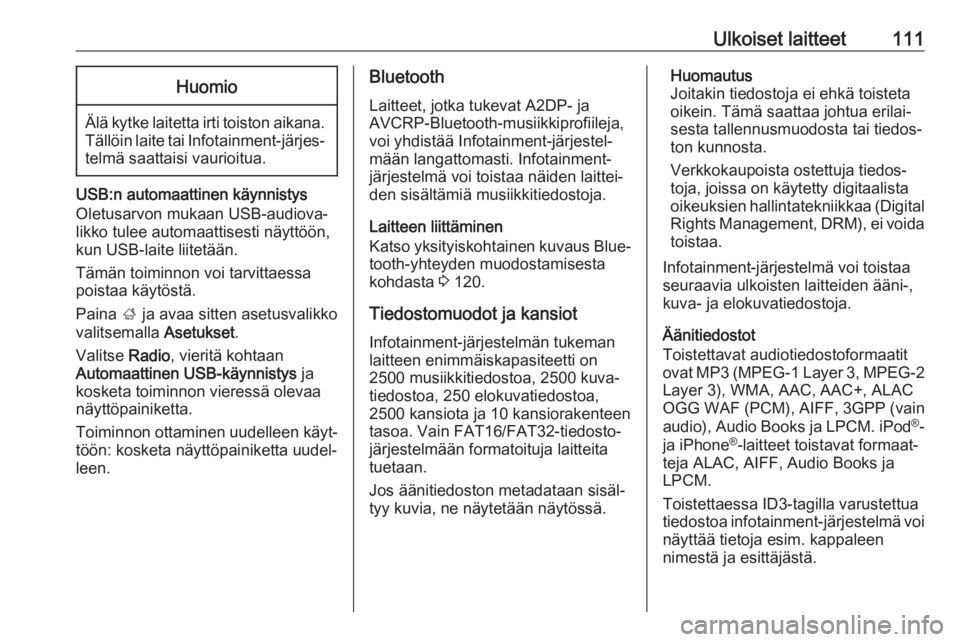
Ulkoiset laitteet111Huomio
Älä kytke laitetta irti toiston aikana.Tällöin laite tai Infotainment-järjes‐telmä saattaisi vaurioitua.
USB:n automaattinen käynnistys
Oletusarvon mukaan USB-audiova‐
likko tulee automaattisesti näyttöön,
kun USB-laite liitetään.
Tämän toiminnon voi tarvittaessa
poistaa käytöstä.
Paina ; ja avaa sitten asetusvalikko
valitsemalla Asetukset.
Valitse Radio, vieritä kohtaan
Automaattinen USB-käynnistys ja
kosketa toiminnon vieressä olevaa
näyttöpainiketta.
Toiminnon ottaminen uudelleen käyt‐
töön: kosketa näyttöpainiketta uudel‐
leen.
Bluetooth
Laitteet, jotka tukevat A2DP- ja
AVCRP-Bluetooth-musiikkiprofiileja,
voi yhdistää Infotainment-järjestel‐
mään langattomasti. Infotainment-
järjestelmä voi toistaa näiden laittei‐
den sisältämiä musiikkitiedostoja.
Laitteen liittäminen
Katso yksityiskohtainen kuvaus Blue‐
tooth-yhteyden muodostamisesta
kohdasta 3 120.
Tiedostomuodot ja kansiot
Infotainment-järjestelmän tukeman
laitteen enimmäiskapasiteetti on
2500 musiikkitiedostoa, 2500 kuva‐
tiedostoa, 250 elokuvatiedostoa,
2500 kansiota ja 10 kansiorakenteen
tasoa. Vain FAT16/FAT32-tiedosto‐
järjestelmään formatoituja laitteita
tuetaan.
Jos äänitiedoston metadataan sisäl‐
tyy kuvia, ne näytetään näytössä.Huomautus
Joitakin tiedostoja ei ehkä toisteta
oikein. Tämä saattaa johtua erilai‐
sesta tallennusmuodosta tai tiedos‐
ton kunnosta.
Verkkokaupoista ostettuja tiedos‐
toja, joissa on käytetty digitaalista
oikeuksien hallintatekniikkaa (Digital Rights Management, DRM), ei voidatoistaa.
Infotainment-järjestelmä voi toistaa
seuraavia ulkoisten laitteiden ääni-,
kuva- ja elokuvatiedostoja.
Äänitiedostot
Toistettavat audiotiedostoformaatit
ovat MP3 (MPEG-1 Layer 3, MPEG-2 Layer 3), WMA, AAC, AAC+, ALACOGG WAF (PCM), AIFF, 3GPP (vain
audio), Audio Books ja LPCM. iPod ®
-
ja iPhone ®
-laitteet toistavat formaat‐
teja ALAC, AIFF, Audio Books ja
LPCM.
Toistettaessa ID3-tagilla varustettua
tiedostoa infotainment-järjestelmä voi
näyttää tietoja esim. kappaleen
nimestä ja esittäjästä.
Page 112 of 167
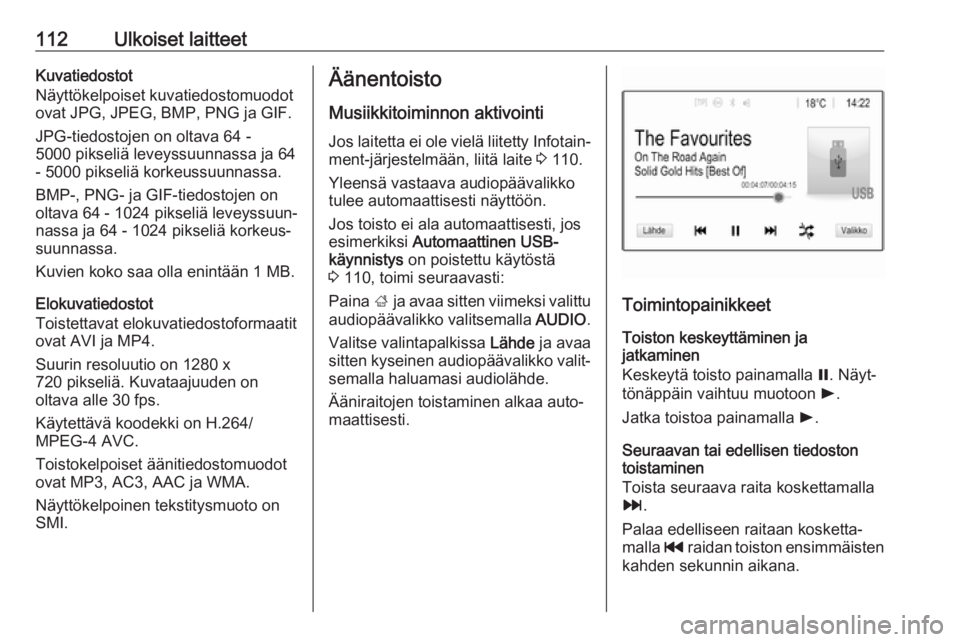
112Ulkoiset laitteetKuvatiedostot
Näyttökelpoiset kuvatiedostomuodot
ovat JPG, JPEG, BMP, PNG ja GIF.
JPG-tiedostojen on oltava 64 -
5000 pikseliä leveyssuunnassa ja 64
- 5000 pikseliä korkeussuunnassa.
BMP-, PNG- ja GIF-tiedostojen on
oltava 64 - 1024 pikseliä leveyssuun‐
nassa ja 64 - 1024 pikseliä korkeus‐
suunnassa.
Kuvien koko saa olla enintään 1 MB.
Elokuvatiedostot
Toistettavat elokuvatiedostoformaatit
ovat AVI ja MP4.
Suurin resoluutio on 1280 x
720 pikseliä. Kuvataajuuden on
oltava alle 30 fps.
Käytettävä koodekki on H.264/
MPEG-4 AVC.
Toistokelpoiset äänitiedostomuodot
ovat MP3, AC3, AAC ja WMA.
Näyttökelpoinen tekstitysmuoto on
SMI.Äänentoisto
Musiikkitoiminnon aktivointi
Jos laitetta ei ole vielä liitetty Infotain‐
ment-järjestelmään, liitä laite 3 110.
Yleensä vastaava audiopäävalikko
tulee automaattisesti näyttöön.
Jos toisto ei ala automaattisesti, jos
esimerkiksi Automaattinen USB-
käynnistys on poistettu käytöstä
3 110, toimi seuraavasti:
Paina ; ja avaa sitten viimeksi valittu
audiopäävalikko valitsemalla AUDIO.
Valitse valintapalkissa Lähde ja avaa
sitten kyseinen audiopäävalikko valit‐ semalla haluamasi audiolähde.
Ääniraitojen toistaminen alkaa auto‐
maattisesti.
Toimintopainikkeet
Toiston keskeyttäminen ja
jatkaminen
Keskeytä toisto painamalla =. Näyt‐
tönäppäin vaihtuu muotoon l.
Jatka toistoa painamalla l.
Seuraavan tai edellisen tiedoston toistaminen
Toista seuraava raita koskettamalla
v .
Palaa edelliseen raitaan kosketta‐
malla t raidan toiston ensimmäisten
kahden sekunnin aikana.
Page 113 of 167
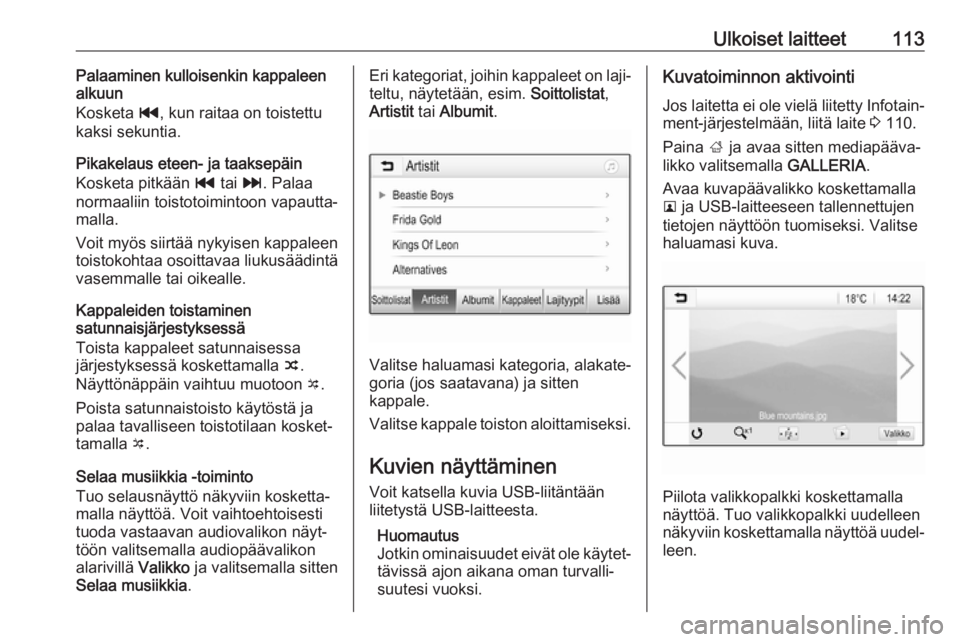
Ulkoiset laitteet113Palaaminen kulloisenkin kappaleen
alkuun
Kosketa t, kun raitaa on toistettu
kaksi sekuntia.
Pikakelaus eteen- ja taaksepäin
Kosketa pitkään t tai v. Palaa
normaaliin toistotoimintoon vapautta‐
malla.
Voit myös siirtää nykyisen kappaleen
toistokohtaa osoittavaa liukusäädintä
vasemmalle tai oikealle.
Kappaleiden toistaminen
satunnaisjärjestyksessä
Toista kappaleet satunnaisessa
järjestyksessä koskettamalla n.
Näyttönäppäin vaihtuu muotoon o.
Poista satunnaistoisto käytöstä ja
palaa tavalliseen toistotilaan kosket‐
tamalla o.
Selaa musiikkia -toiminto
Tuo selausnäyttö näkyviin kosketta‐
malla näyttöä. Voit vaihtoehtoisesti
tuoda vastaavan audiovalikon näyt‐
töön valitsemalla audiopäävalikon
alarivillä Valikko ja valitsemalla sitten
Selaa musiikkia .Eri kategoriat, joihin kappaleet on laji‐
teltu, näytetään, esim. Soittolistat,
Artistit tai Albumit .
Valitse haluamasi kategoria, alakate‐
goria (jos saatavana) ja sitten
kappale.
Valitse kappale toiston aloittamiseksi.
Kuvien näyttäminen
Voit katsella kuvia USB-liitäntään liitetystä USB-laitteesta.
Huomautus
Jotkin ominaisuudet eivät ole käytet‐ tävissä ajon aikana oman turvalli‐
suutesi vuoksi.
Kuvatoiminnon aktivointi
Jos laitetta ei ole vielä liitetty Infotain‐
ment-järjestelmään, liitä laite 3 110.
Paina ; ja avaa sitten mediapääva‐
likko valitsemalla GALLERIA.
Avaa kuvapäävalikko koskettamalla
l ja USB-laitteeseen tallennettujen
tietojen näyttöön tuomiseksi. Valitse
haluamasi kuva.
Piilota valikkopalkki koskettamalla
näyttöä. Tuo valikkopalkki uudelleen
näkyviin koskettamalla näyttöä uudel‐
leen.
Page 114 of 167
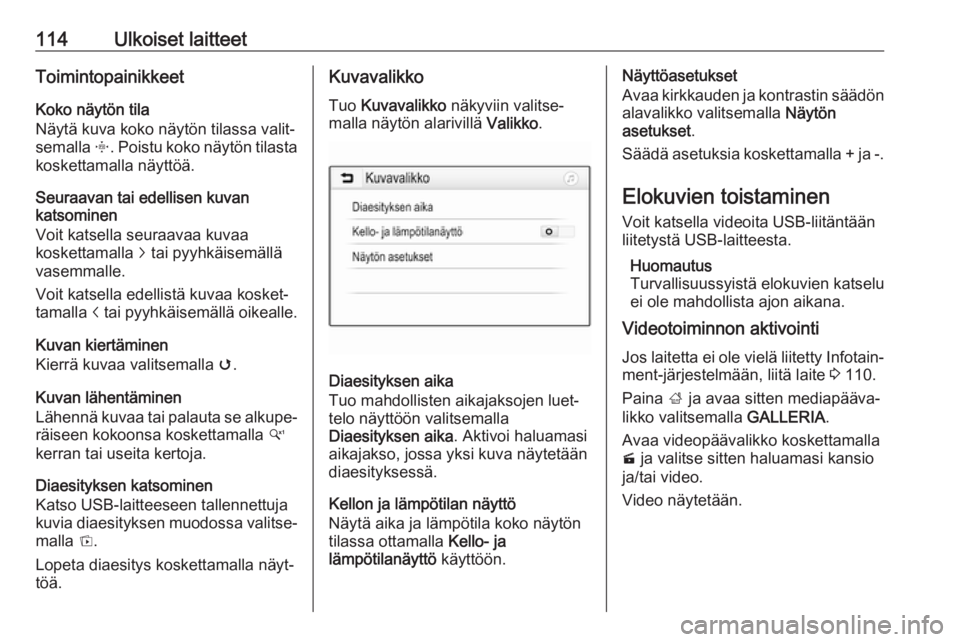
114Ulkoiset laitteetToimintopainikkeetKoko näytön tila
Näytä kuva koko näytön tilassa valit‐
semalla x. Poistu koko näytön tilasta
koskettamalla näyttöä.
Seuraavan tai edellisen kuvan
katsominen
Voit katsella seuraavaa kuvaa
koskettamalla j tai pyyhkäisemällä
vasemmalle.
Voit katsella edellistä kuvaa kosket‐
tamalla i tai pyyhkäisemällä oikealle.
Kuvan kiertäminen
Kierrä kuvaa valitsemalla v.
Kuvan lähentäminen
Lähennä kuvaa tai palauta se alkupe‐
räiseen kokoonsa koskettamalla w
kerran tai useita kertoja.
Diaesityksen katsominen
Katso USB-laitteeseen tallennettuja kuvia diaesityksen muodossa valitse‐ malla t.
Lopeta diaesitys koskettamalla näyt‐
töä.Kuvavalikko
Tuo Kuvavalikko näkyviin valitse‐
malla näytön alarivillä Valikko.
Diaesityksen aika
Tuo mahdollisten aikajaksojen luet‐
telo näyttöön valitsemalla
Diaesityksen aika . Aktivoi haluamasi
aikajakso, jossa yksi kuva näytetään
diaesityksessä.
Kellon ja lämpötilan näyttö
Näytä aika ja lämpötila koko näytön tilassa ottamalla Kello- ja
lämpötilanäyttö käyttöön.
Näyttöasetukset
Avaa kirkkauden ja kontrastin säädön
alavalikko valitsemalla Näytön
asetukset .
Säädä asetuksia koskettamalla + ja -.
Elokuvien toistaminen Voit katsella videoita USB-liitäntään
liitetystä USB-laitteesta.
Huomautus
Turvallisuussyistä elokuvien katselu
ei ole mahdollista ajon aikana.
Videotoiminnon aktivointi
Jos laitetta ei ole vielä liitetty Infotain‐ ment-järjestelmään, liitä laite 3 110.
Paina ; ja avaa sitten mediapääva‐
likko valitsemalla GALLERIA.
Avaa videopäävalikko koskettamalla
m ja valitse sitten haluamasi kansio
ja/tai video.
Video näytetään.
Page 115 of 167
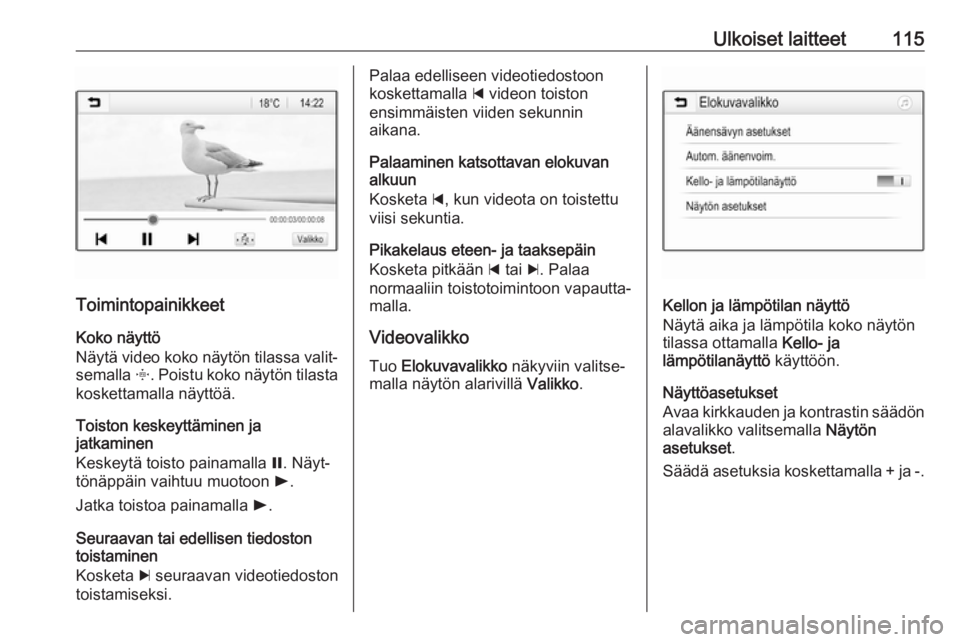
Ulkoiset laitteet115
ToimintopainikkeetKoko näyttö
Näytä video koko näytön tilassa valit‐
semalla x. Poistu koko näytön tilasta
koskettamalla näyttöä.
Toiston keskeyttäminen ja
jatkaminen
Keskeytä toisto painamalla =. Näyt‐
tönäppäin vaihtuu muotoon l.
Jatka toistoa painamalla l.
Seuraavan tai edellisen tiedoston toistaminen
Kosketa c seuraavan videotiedoston
toistamiseksi.
Palaa edelliseen videotiedostoon
koskettamalla d videon toiston
ensimmäisten viiden sekunnin
aikana.
Palaaminen katsottavan elokuvan
alkuun
Kosketa d, kun videota on toistettu
viisi sekuntia.
Pikakelaus eteen- ja taaksepäin
Kosketa pitkään d tai c. Palaa
normaaliin toistotoimintoon vapautta‐
malla.
Videovalikko Tuo Elokuvavalikko näkyviin valitse‐
malla näytön alarivillä Valikko.
Kellon ja lämpötilan näyttö
Näytä aika ja lämpötila koko näytön
tilassa ottamalla Kello- ja
lämpötilanäyttö käyttöön.
Näyttöasetukset
Avaa kirkkauden ja kontrastin säädön
alavalikko valitsemalla Näytön
asetukset .
Säädä asetuksia koskettamalla + ja -.
Page 116 of 167
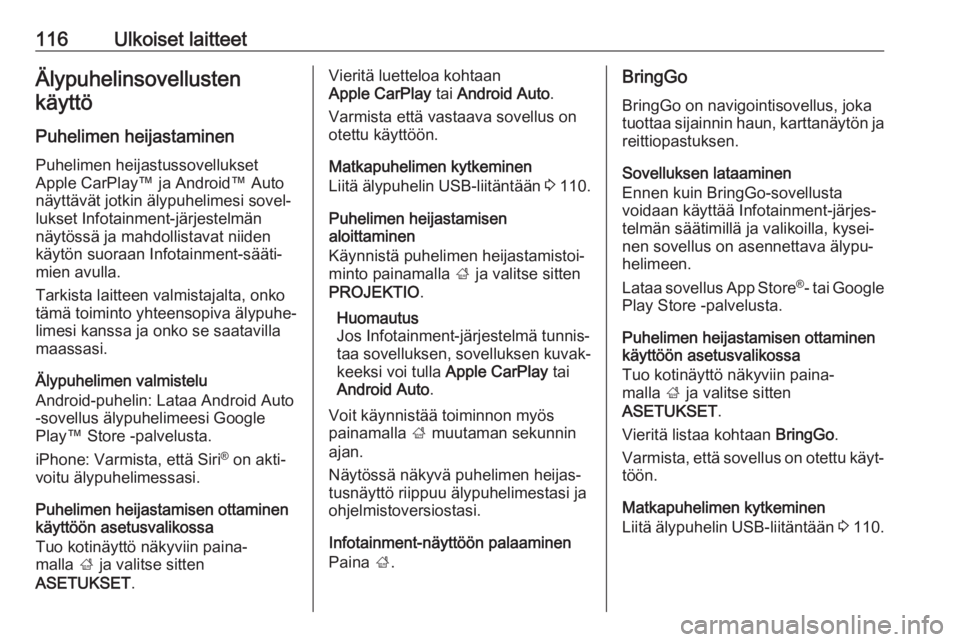
116Ulkoiset laitteetÄlypuhelinsovellustenkäyttö
Puhelimen heijastaminen Puhelimen heijastussovellukset
Apple CarPlay™ ja Android™ Auto
näyttävät jotkin älypuhelimesi sovel‐
lukset Infotainment-järjestelmän
näytössä ja mahdollistavat niiden
käytön suoraan Infotainment-sääti‐
mien avulla.
Tarkista laitteen valmistajalta, onko
tämä toiminto yhteensopiva älypuhe‐
limesi kanssa ja onko se saatavilla
maassasi.
Älypuhelimen valmistelu
Android-puhelin: Lataa Android Auto
-sovellus älypuhelimeesi Google
Play™ Store -palvelusta.
iPhone: Varmista, että Siri ®
on akti‐
voitu älypuhelimessasi.
Puhelimen heijastamisen ottaminen
käyttöön asetusvalikossa
Tuo kotinäyttö näkyviin paina‐
malla ; ja valitse sitten
ASETUKSET .Vieritä luetteloa kohtaan
Apple CarPlay tai Android Auto .
Varmista että vastaava sovellus on otettu käyttöön.
Matkapuhelimen kytkeminen
Liitä älypuhelin USB-liitäntään 3 110.
Puhelimen heijastamisen
aloittaminen
Käynnistä puhelimen heijastamistoi‐
minto painamalla ; ja valitse sitten
PROJEKTIO .
Huomautus
Jos Infotainment-järjestelmä tunnis‐
taa sovelluksen, sovelluksen kuvak‐
keeksi voi tulla Apple CarPlay tai
Android Auto .
Voit käynnistää toiminnon myös
painamalla ; muutaman sekunnin
ajan.
Näytössä näkyvä puhelimen heijas‐
tusnäyttö riippuu älypuhelimestasi ja
ohjelmistoversiostasi.
Infotainment-näyttöön palaaminen
Paina ;.BringGo
BringGo on navigointisovellus, joka
tuottaa sijainnin haun, karttanäytön ja reittiopastuksen.
Sovelluksen lataaminen
Ennen kuin BringGo-sovellusta
voidaan käyttää Infotainment-järjes‐
telmän säätimillä ja valikoilla, kysei‐
nen sovellus on asennettava älypu‐
helimeen.
Lataa sovellus App Store ®
- tai Google
Play Store -palvelusta.
Puhelimen heijastamisen ottaminen
käyttöön asetusvalikossa
Tuo kotinäyttö näkyviin paina‐
malla ; ja valitse sitten
ASETUKSET .
Vieritä listaa kohtaan BringGo.
Varmista, että sovellus on otettu käyt‐ töön.
Matkapuhelimen kytkeminen
Liitä älypuhelin USB-liitäntään 3 110.
Page 117 of 167
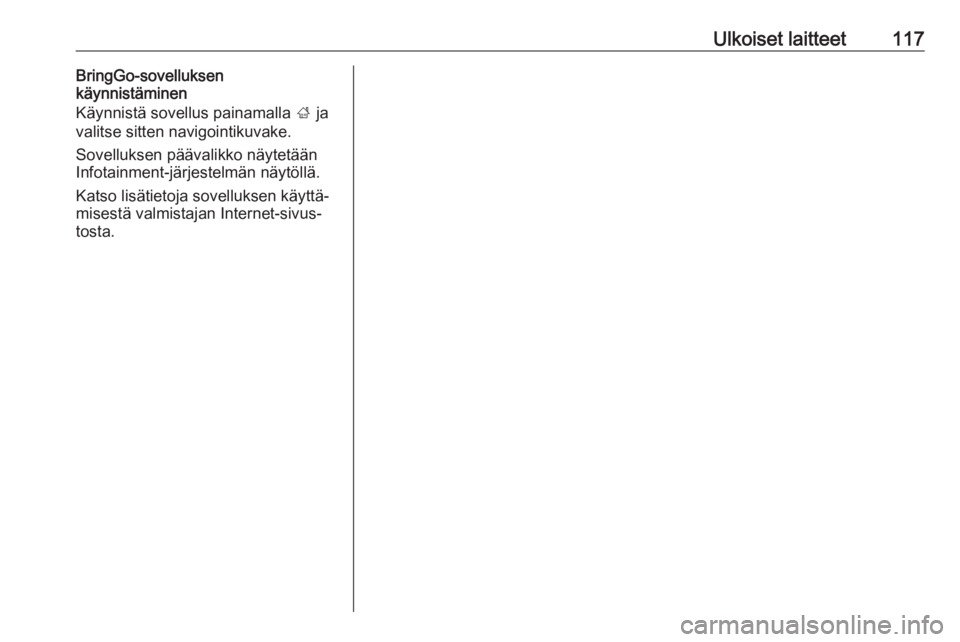
Ulkoiset laitteet117BringGo-sovelluksen
käynnistäminen
Käynnistä sovellus painamalla ; ja
valitse sitten navigointikuvake.
Sovelluksen päävalikko näytetään
Infotainment-järjestelmän näytöllä.
Katso lisätietoja sovelluksen käyttä‐
misestä valmistajan Internet-sivus‐
tosta.
Page 118 of 167
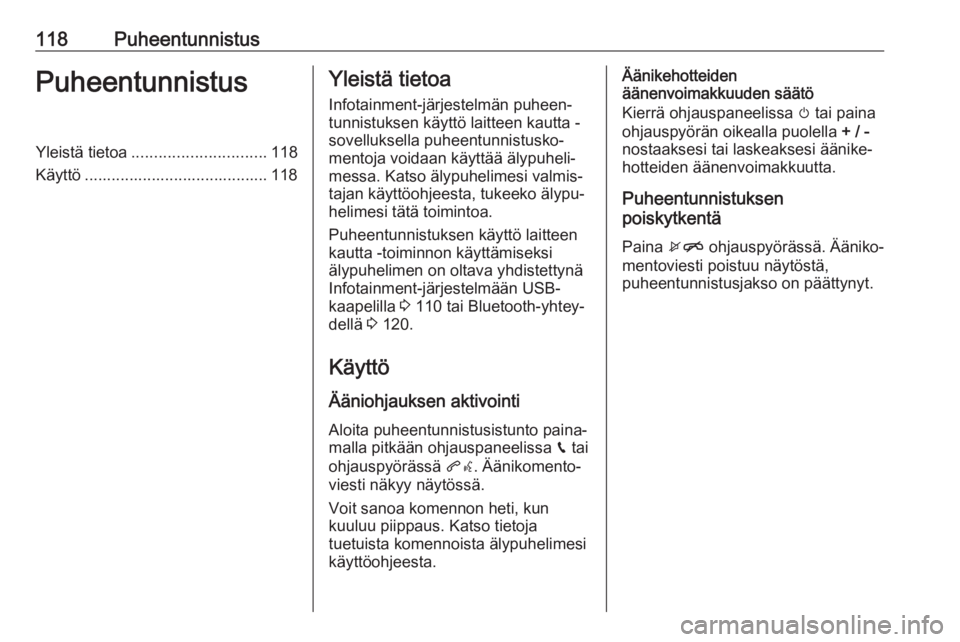
118PuheentunnistusPuheentunnistusYleistä tietoa.............................. 118
Käyttö ......................................... 118Yleistä tietoa
Infotainment-järjestelmän puheen‐
tunnistuksen käyttö laitteen kautta -
sovelluksella puheentunnistusko‐
mentoja voidaan käyttää älypuheli‐
messa. Katso älypuhelimesi valmis‐
tajan käyttöohjeesta, tukeeko älypu‐
helimesi tätä toimintoa.
Puheentunnistuksen käyttö laitteen
kautta -toiminnon käyttämiseksi
älypuhelimen on oltava yhdistettynä
Infotainment-järjestelmään USB-
kaapelilla 3 110 tai Bluetooth-yhtey‐
dellä 3 120.
Käyttö
Ääniohjauksen aktivointi
Aloita puheentunnistusistunto paina‐
malla pitkään ohjauspaneelissa g tai
ohjauspyörässä qw. Äänikomento‐
viesti näkyy näytössä.
Voit sanoa komennon heti, kun
kuuluu piippaus. Katso tietoja
tuetuista komennoista älypuhelimesi
käyttöohjeesta.Äänikehotteiden
äänenvoimakkuuden säätö
Kierrä ohjauspaneelissa m tai paina
ohjauspyörän oikealla puolella + / -
nostaaksesi tai laskeaksesi äänike‐
hotteiden äänenvoimakkuutta.
Puheentunnistuksen
poiskytkentä
Paina xn ohjauspyörässä. Ääniko‐
mentoviesti poistuu näytöstä,
puheentunnistusjakso on päättynyt.
Page 119 of 167
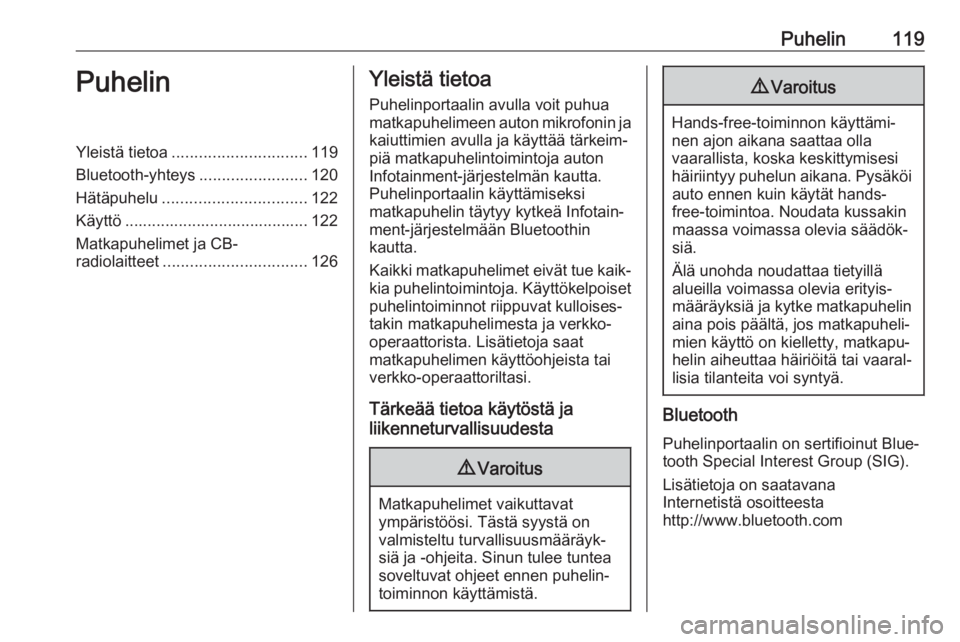
Puhelin119PuhelinYleistä tietoa.............................. 119
Bluetooth-yhteys ........................120
Hätäpuhelu ................................ 122
Käyttö ......................................... 122
Matkapuhelimet ja CB-
radiolaitteet ................................ 126Yleistä tietoa
Puhelinportaalin avulla voit puhua
matkapuhelimeen auton mikrofonin ja
kaiuttimien avulla ja käyttää tärkeim‐ piä matkapuhelintoimintoja auton
Infotainment-järjestelmän kautta.
Puhelinportaalin käyttämiseksi
matkapuhelin täytyy kytkeä Infotain‐
ment-järjestelmään Bluetoothin
kautta.
Kaikki matkapuhelimet eivät tue kaik‐ kia puhelintoimintoja. Käyttökelpoiset puhelintoiminnot riippuvat kulloises‐
takin matkapuhelimesta ja verkko-
operaattorista. Lisätietoja saat
matkapuhelimen käyttöohjeista tai
verkko-operaattoriltasi.
Tärkeää tietoa käytöstä ja
liikenneturvallisuudesta9 Varoitus
Matkapuhelimet vaikuttavat
ympäristöösi. Tästä syystä on
valmisteltu turvallisuusmääräyk‐
siä ja -ohjeita. Sinun tulee tuntea
soveltuvat ohjeet ennen puhelin‐
toiminnon käyttämistä.
9 Varoitus
Hands-free-toiminnon käyttämi‐
nen ajon aikana saattaa olla
vaarallista, koska keskittymisesi
häiriintyy puhelun aikana. Pysäköi auto ennen kuin käytät hands-
free-toimintoa. Noudata kussakin
maassa voimassa olevia säädök‐
siä.
Älä unohda noudattaa tietyillä
alueilla voimassa olevia erityis‐
määräyksiä ja kytke matkapuhelin aina pois päältä, jos matkapuheli‐
mien käyttö on kielletty, matkapu‐
helin aiheuttaa häiriöitä tai vaaral‐ lisia tilanteita voi syntyä.
Bluetooth
Puhelinportaalin on sertifioinut Blue‐tooth Special Interest Group (SIG).
Lisätietoja on saatavana
Internetistä osoitteesta
http://www.bluetooth.com
Page 120 of 167
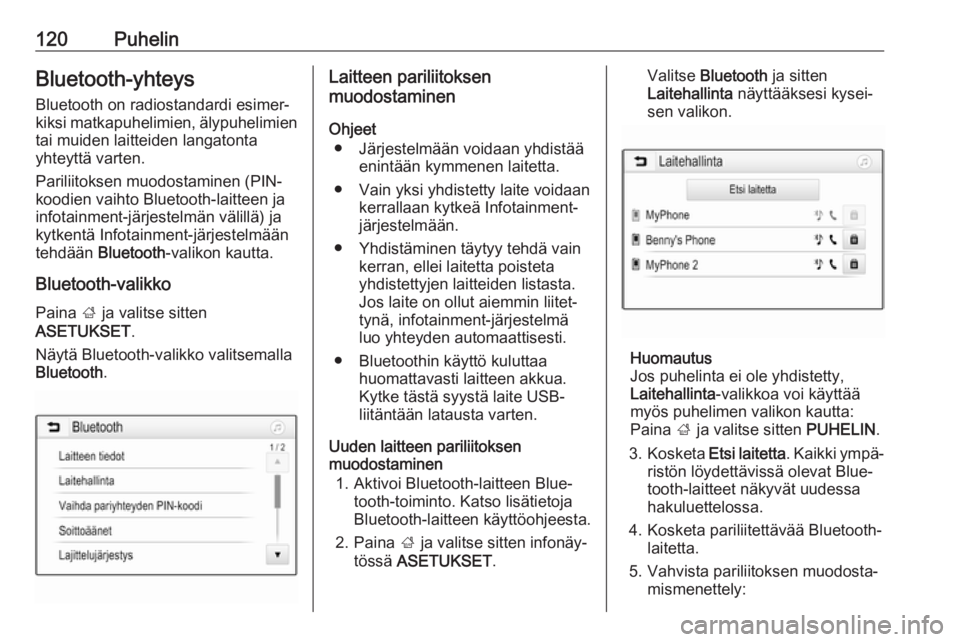
120PuhelinBluetooth-yhteys
Bluetooth on radiostandardi esimer‐
kiksi matkapuhelimien, älypuhelimien
tai muiden laitteiden langatonta
yhteyttä varten.
Pariliitoksen muodostaminen (PIN-
koodien vaihto Bluetooth-laitteen ja
infotainment-järjestelmän välillä) ja
kytkentä Infotainment-järjestelmään
tehdään Bluetooth -valikon kautta.
Bluetooth-valikko
Paina ; ja valitse sitten
ASETUKSET .
Näytä Bluetooth-valikko valitsemalla
Bluetooth .Laitteen pariliitoksen
muodostaminen
Ohjeet ● Järjestelmään voidaan yhdistää enintään kymmenen laitetta.
● Vain yksi yhdistetty laite voidaan kerrallaan kytkeä Infotainment-
järjestelmään.
● Yhdistäminen täytyy tehdä vain kerran, ellei laitetta poisteta
yhdistettyjen laitteiden listasta.
Jos laite on ollut aiemmin liitet‐
tynä, infotainment-järjestelmäluo yhteyden automaattisesti.
● Bluetoothin käyttö kuluttaa huomattavasti laitteen akkua.
Kytke tästä syystä laite USB-
liitäntään latausta varten.
Uuden laitteen pariliitoksen
muodostaminen
1. Aktivoi Bluetooth-laitteen Blue‐ tooth-toiminto. Katso lisätietoja
Bluetooth-laitteen käyttöohjeesta.
2. Paina ; ja valitse sitten infonäy‐
tössä ASETUKSET .Valitse Bluetooth ja sitten
Laitehallinta näyttääksesi kysei‐
sen valikon.
Huomautus
Jos puhelinta ei ole yhdistetty,
Laitehallinta -valikkoa voi käyttää
myös puhelimen valikon kautta:
Paina ; ja valitse sitten PUHELIN.
3. Kosketa Etsi laitetta . Kaikki ympä‐
ristön löydettävissä olevat Blue‐
tooth-laitteet näkyvät uudessa
hakuluettelossa.
4. Kosketa pariliitettävää Bluetooth- laitetta.
5. Vahvista pariliitoksen muodosta‐ mismenettely: